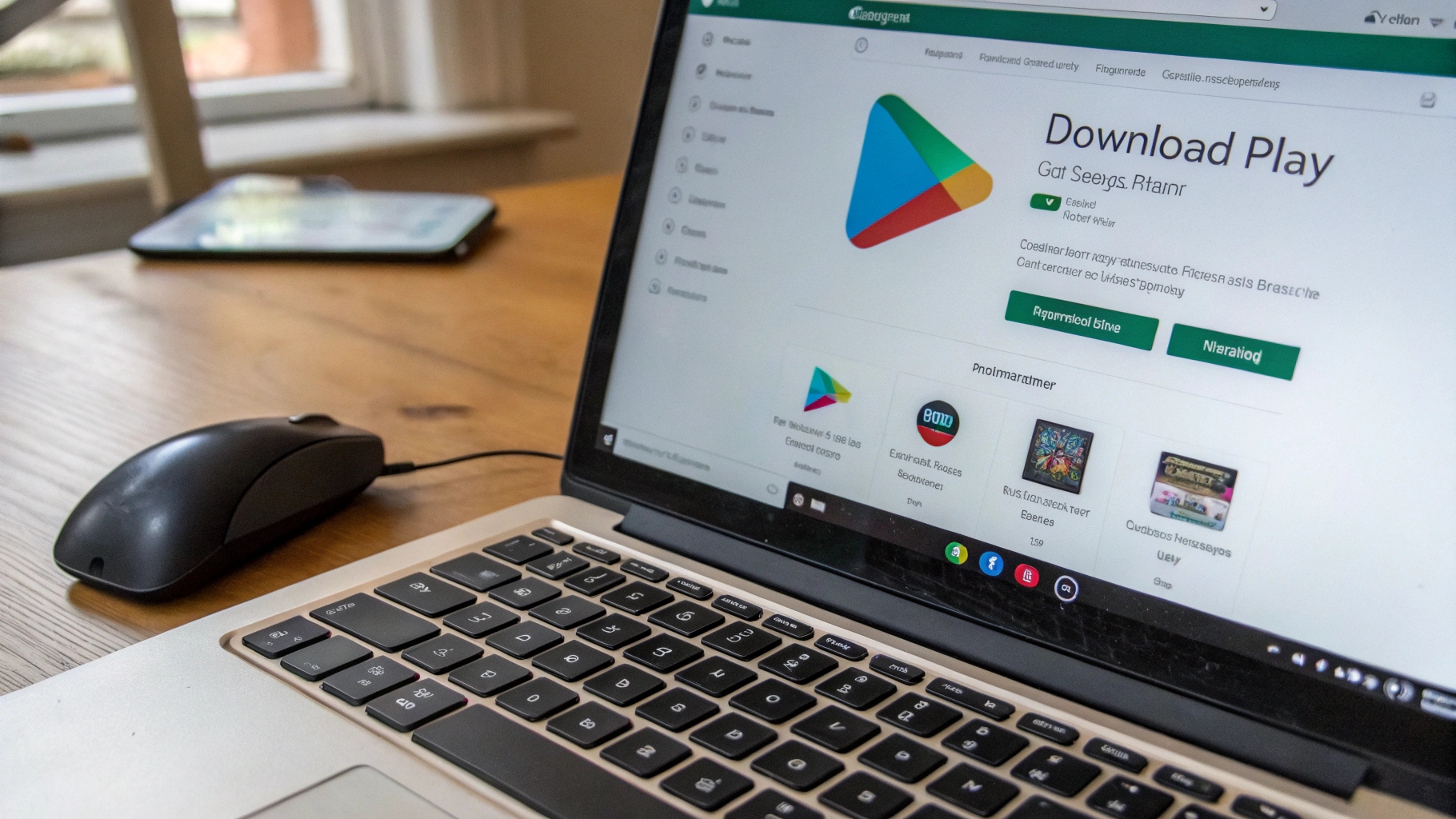Headline
Penyelenggara negara tak takut lagi penegakan hukum. Kisruh royalti dinilai benturkan penyanyi dan pencipta lagu yang sebenarnya saling membutuhkan.
Penyelenggara negara tak takut lagi penegakan hukum. Kisruh royalti dinilai benturkan penyanyi dan pencipta lagu yang sebenarnya saling membutuhkan.
 Kumpulan Berita DPR RI
Kumpulan Berita DPR RI
Kemudahan mengakses berbagai aplikasi kini tak terbatas hanya pada perangkat smartphone. Pengguna laptop pun dapat menikmati fleksibilitas dan fungsionalitas aplikasi Android melalui berbagai cara. Artikel ini akan mengupas tuntas metode-metode yang memungkinkan Anda mengunduh dan menjalankan aplikasi Play Store langsung di laptop, membuka cakrawala baru dalam pengalaman komputasi Anda.
Salah satu cara paling populer dan efektif untuk menikmati aplikasi Play Store di laptop adalah dengan menggunakan emulator Android. Emulator ini bekerja dengan menciptakan lingkungan virtual Android di dalam sistem operasi laptop Anda. Dengan kata lain, laptop Anda akan berpura-pura menjadi perangkat Android, sehingga memungkinkan Anda menginstal dan menjalankan aplikasi Android seolah-olah Anda sedang menggunakan smartphone atau tablet Android. Beberapa emulator Android yang populer dan banyak digunakan antara lain:
Proses instalasi dan penggunaan emulator Android umumnya cukup mudah. Anda hanya perlu mengunduh installer dari situs web resmi emulator pilihan Anda, menjalankan installer, dan mengikuti petunjuk yang diberikan. Setelah emulator terinstal, Anda dapat membuka Google Play Store di dalam emulator dan mengunduh aplikasi yang Anda inginkan, sama seperti yang Anda lakukan di perangkat Android.
Jika Anda memiliki laptop Chromebook, Anda beruntung! Chrome OS, sistem operasi yang digunakan oleh Chromebook, memiliki integrasi yang erat dengan ekosistem Android. Sebagian besar Chromebook modern dilengkapi dengan Google Play Store secara default, yang memungkinkan Anda mengunduh dan menjalankan aplikasi Android langsung di laptop Anda tanpa perlu menggunakan emulator. Integrasi ini menawarkan pengalaman yang mulus dan intuitif, karena aplikasi Android berjalan secara native di Chrome OS.
Untuk mengunduh aplikasi Play Store di Chromebook, cukup buka aplikasi Play Store, cari aplikasi yang Anda inginkan, dan klik tombol Instal. Aplikasi akan diunduh dan diinstal secara otomatis, dan Anda dapat menjalankannya seperti aplikasi Chrome OS lainnya. Beberapa aplikasi Android mungkin dioptimalkan untuk layar sentuh, tetapi sebagian besar aplikasi dapat digunakan dengan keyboard dan mouse.
Microsoft telah memperkenalkan Windows Subsystem for Android (WSA), sebuah fitur yang memungkinkan pengguna Windows 11 untuk menjalankan aplikasi Android secara native di laptop mereka. WSA menggunakan teknologi virtualisasi untuk menciptakan lingkungan Android di dalam Windows, mirip dengan cara kerja emulator Android. Namun, WSA menawarkan integrasi yang lebih dalam dengan sistem operasi Windows, yang menghasilkan performa yang lebih baik dan pengalaman pengguna yang lebih mulus.
Untuk menggunakan WSA, Anda perlu menginstal aplikasi Amazon Appstore dari Microsoft Store. Amazon Appstore adalah toko aplikasi yang menyediakan berbagai aplikasi Android yang telah dioptimalkan untuk Windows. Setelah Amazon Appstore terinstal, Anda dapat mencari dan mengunduh aplikasi Android yang Anda inginkan. Aplikasi akan diinstal dan dijalankan secara otomatis, dan Anda dapat mengaksesnya melalui menu Start atau taskbar.
Meskipun WSA masih dalam tahap pengembangan, fitur ini menjanjikan masa depan yang cerah bagi aplikasi Android di Windows. Dengan WSA, pengguna Windows 11 dapat menikmati berbagai aplikasi Android tanpa perlu menggunakan emulator pihak ketiga.
Sebelum Anda mulai mengunduh aplikasi Play Store di laptop, ada beberapa pertimbangan penting yang perlu Anda perhatikan:
Berikut adalah beberapa tips dan trik untuk meningkatkan pengalaman Anda saat menggunakan aplikasi Play Store di laptop:
Dengan mengikuti tips dan trik ini, Anda dapat menikmati pengalaman yang lebih baik saat menggunakan aplikasi Play Store di laptop Anda.
Mengunduh dan menjalankan aplikasi Play Store di laptop kini semakin mudah dengan berbagai metode yang tersedia. Emulator Android menawarkan solusi yang fleksibel dan kompatibel dengan berbagai sistem operasi, sementara Chrome OS dan WSA menawarkan integrasi yang lebih dalam dan performa yang lebih baik. Dengan mempertimbangkan spesifikasi laptop, keamanan, kompatibilitas, dan legalitas, Anda dapat menikmati berbagai aplikasi Android di laptop Anda dan meningkatkan produktivitas serta hiburan Anda. Selamat mencoba!
Copyright @ 2025 Media Group - mediaindonesia. All Rights Reserved